Atunci când vă aflați într-o întâlnire sau într-un apel Lync, poate fi necesar să dezactivați sau să activați sunetul de mai multe ori. Puteți face acest lucru fie în fereastra Lync Întâlnire, fie pe telefon, dacă apelați întâlnirea.
Asigurați-vă că verificați dispozitivul audio înainte de a vă asocia la o întâlnire sau la un apel Lync și ajustați nivelurile volumului și calitatea audio după cum este necesar. Consultați secțiunea Configurarea și testarea sunetului în Lync.
Conținut
Activarea sau dezactivarea sunetului telefonului
Activarea sau dezactivarea sunetului pentru public într-o întâlnire Skype for Business (Lync)
Activarea sau dezactivarea sunetului într-o fereastră de întâlnire sau de apel Lync
Atunci când vă asociați la o întâlnire Lync, sunetul este dezactivat implicit, cu excepția cazului în care sunteți organizatorul întâlnirii.

Butonul Telefon/Microfon apare ca 
Atunci când vreți să vorbiți, faceți clic pe butonul Activare sunet de pe notificare sau faceți clic pe butonul Telefon/Microfon pentru a activa sunetul. Butonul se schimbă la 
Pentru a dezactiva din nou sunetul, faceți clic pe butonul Telefon/Microfon.
Notă: Puteți utiliza, de asemenea, butoanele pentru microfon și difuzor de pe laptop, tastatură sau unele căști USB pentru a dezactiva sau activa sunetul microfonului și al difuzoarelor. Rețineți că organizatorul întâlnirii dezactivează uneori sunetul pentru public. În acest caz, nu veți putea activa sunetul microfonului dvs.
Activarea sau dezactivarea sunetului telefonului
Dacă ați apelat o întâlnire Lync prin telefon, puteți utiliza butoanele de activare și dezactivare a sunetului de pe telefon pentru a gestiona sunetul. Sau puteți utiliza comenzile cu tonuri la atingere, precum *6, care vă permite să comutați între activarea și dezactivarea sunetului.
Apăsați *1 pe telefon pentru a obține o listă și o descriere a tuturor comenzilor disponibile pentru contul dvs.
Note:
-
Atunci când apelați o întâlnire Lync prin telefon, componenta audio este activată în mod implicit. Dezactivați sunetul microfonului dacă nu vorbiți.
-
De asemenea, rețineți că apelarea întâlnirii prin telefon poate să nu fie disponibilă pentru contul dvs. dacă utilizați Lync cu Microsoft 365.
Activarea sau dezactivarea sunetului pentru public într-o întâlnire Lync
Dacă sunteți prezentator, puteți activa sau dezactiva sunetul pentru participanții la întâlnire, individual sau ca grup, pentru a elimina zgomotul de fond.
-
Pentru a dezactiva sunetul pentru anumite persoane, indicați spre butonul Persoane

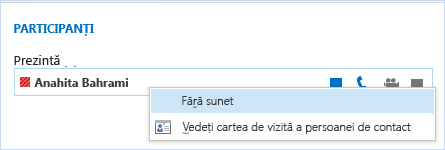
-
Pentru a dezactiva sunetul pentru tot publicul, indicați spre butonul Persoane

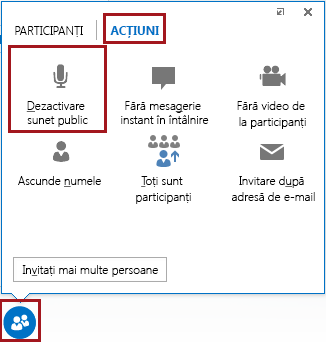
Va fi dezactivat sunetul tuturor participanților la întâlnire, inclusiv al celor de pe telefon. Pentru a activa sunetul, reveniți la fila ACȚIUNI și faceți clic pe Activare sunet public sau faceți clic dreapta pe numele unui participant și activați sunetul numai pentru acesta.
Mai multe informații despre Lync audio:
-
Schimbarea dispozitivului audio în timpul unei întâlniri Lync sau unui apel
-
Dacă utilizați Microsoft 365, consultați Utilizarea componentei audio într-o întâlnire Skype for Business (Lync) (Office 365) și Referință rapidă despre componenta audio.
-
Dacă nu utilizați Microsoft 365, consultați Utilizarea componentei audio într-o întâlnire Skype for Business (Lync) și cartela de referințe rapide Skype for Business (Lync) Audio.










